如何在Word中直接啟動IE並開啟特定搜尋引擎網站?這個問題困擾了許多用戶。 php小編草莓將在此文中詳細介紹一種簡單的方法,幫助您輕鬆實現這一需求。下面,讓我們一起來了解一下具體的操作步驟。
啟動word,按下Alt F8組合鍵開啟【巨集】視窗。在【巨集名】中輸入搜尋引擎的名稱,如【Baidu】(這裡以新增網路為例,其他搜尋引擎的建立方式與此類似),然後按一下【建立】按鈕,開啟Visual Basic編輯器。
在【Sub Baidu()】與【End Sub】之間輸入程式碼,如圖所示,點選工具列上的【儲存】按鈕,將程式碼儲存在【通用】範本中。
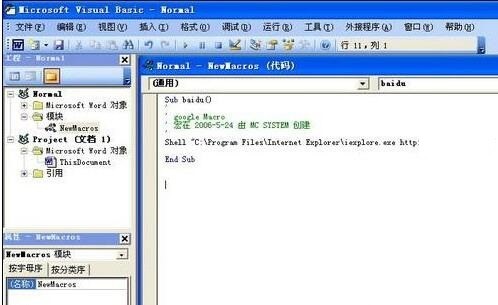
圖1 編輯巨集
關閉Visual Basic編輯器返回Word主介面,點選【工具→自訂】選單指令,開啟【自訂】窗口,切換到【指令】選項卡,然後在【類別】中選擇【巨集】,並在右邊【指令】中選擇【Nomail.NewMacros.Baidu】,並把它拖曳到工具列適當的位置,在工具列上右鍵按鈕,選擇【命名】,給該按鈕取一個名字,如:【網路搜尋】,完成之後關閉【自訂】視窗。
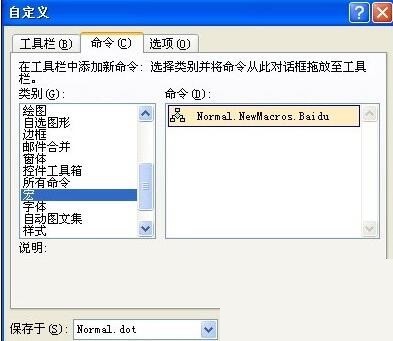
圖2 儲存巨集
當需要在網路上搜尋資料時,只要點選工具列上的【網路搜尋】按鈕,就會自動開啟IE並出現網路的搜尋頁面了。
以上是word中直接啟動IE開啟搜尋引擎網站的簡單方法的詳細內容。更多資訊請關注PHP中文網其他相關文章!




